PlanTracer SL desen clasic al planului de etaj
Pentru simplitatea prezentării, să luăm ca exemplu o schiță binecunoscută din „Albumul de simboluri utilizate în contabilitatea tehnică a mijloacelor fixe ale locuințelor și serviciilor comunale”.
pictură murală
Conturul arată diferite tipuri de pereți. Pentru o mai mare claritate, atunci când desenăm, vom folosi biblioteca de elemente standard furnizată cu programul PlanTracer SL.
Principalul lucru este să nu încercați să repetați toate dimensiunile interioare ale camerelor cu acuratețe absolută! Pereții reali nu sunt întotdeauna dreptunghiulari, iar grosimea lor nu poate fi întotdeauna măsurată. Deși PlanTracer SL vă permite să desenați un plan care repetă exact dimensiunile reale ale clădirii, este mult mai rezonabil să nu pierdeți timp desenând pereții cu precizie și abia apoi să utilizați instrumente speciale pentru a calcula corect suprafețele.
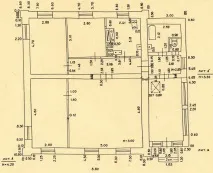
Începem să desenăm din orice colț al peretelui principal al literei A. Selectăm peretele dorit în bibliotecă, îi setăm o axă și apoi introducem dimensiunile unul câte unul de la tastatură și indicăm direcția de desenare cu mouse-ul . În acest caz, tehnologia nu este diferită de tehnologia de desenare a unui segment folosind urmărirea polară. În cursul procesului, pereții sunt împerecheați automat unul cu celălalt.
Pentru a poziționa pereții interiori, vom folosi comanda specială Readout, care vă permite să setați poziția peretelui desenat față de cele existente.
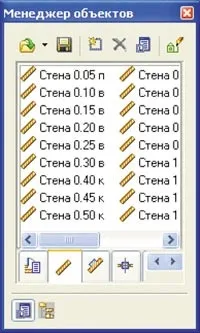
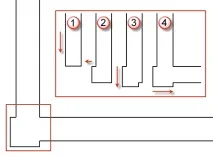
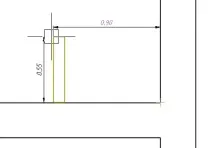
Folosind comanda Countdown pentru a seta poziția unui perete
PlanTracer SL dispune de o gamă largă de instrumente care fac desenul cât mai ușor și rapid posibil: instrumente pentru crearea pereților arcuiți și „nerectangulari”, comenzi de corecție automată, instrumente de editare etc. LADin păcate, domeniul de aplicare al articolului nu permite să vorbim despre ele mai detaliat.
Lipirea obiectelor
La fel ca pereții, alte elemente sunt introduse dintr-o bibliotecă pregătită în prealabil. Comportarea elementelor pe plan depinde de ce clasă de obiecte aparțin. De exemplu, ferestrele și ușile pot fi introduse doar în pereți, în timp ce grosimea ferestrei se va modifica automat în funcție de perete, în timp ce lățimea deschiderii ferestrei va rămâne neschimbată. Coloanele inserate vor fi luate în considerare în calculul automat al suprafeței în viitor, dar căzile și alte instalații sanitare nu.
Pentru fiecare clasă de obiecte este furnizat un set de instrumente care vă permit să poziționați cu precizie elementul pe plan. Să ne uităm la câteva exemple.

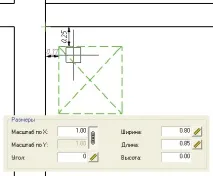
Inserarea unui obiect și specificarea unei dimensiuni
Pentru a introduce o fereastră, trebuie să o selectați în bibliotecă, să specificați punctul din care a fost efectuată măsurarea, să comutați la modul Prin două măsurători și să introduceți valori de la tastatură. Când introduceți alte obiecte, puteți utiliza modul care vă permite să specificați nu numai poziția, ci și dimensiunile geometrice.
După ce toate elementele sunt introduse, trecem la calculul suprafețelor și la proiectarea planului.
Lucrul cu sediul
Primul lucru de făcut este să creați camerele. Deschidem un clasificator de camere preconfigurat și găsim în el obiectul dorit, de exemplu, „Camera de zi”, îl selectăm și creăm o cameră cu un singur clic.
În momentul creării, camerei i se atribuie un număr, se calculează suprafața acesteia. Dacă este necesar, cu un clic suplimentar de mouse, setați înălțimea sau caracterul.
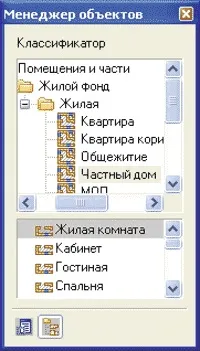
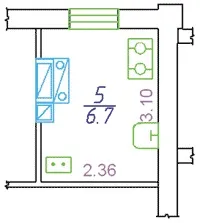
Aspectul camerei
Apoi, trebuie să setați dimensiunile. În PlanTracer SL, această operație este complet automatizată: pentru a introduce toate dimensiunile,trebuie să apăsați un singur buton, lansând comanda Dimension.
Pentru corectarea dimensiunilor este prevăzut un mecanism special de verificare semiautomată.
Calculul suprafeței
După cum sa menționat deja, atunci când desenați un plan de etaj folosind tehnologia clasică, nu trebuie să vă străduiți să reproduceți conturul exact: va dura mult timp, iar atunci când imprimați planul la scară, rezultatele eforturilor dvs. vor încă să nu fie vizibile. Desigur, dacă planul este desenat strict în dimensiune, va fi posibil să se calculeze aria conturului închis (încăperii) în orice program grafic, dar o astfel de zonă are dezavantajele sale: nu poate fi verificată, și, cel mai important, aria obținută în acest fel de multe ori nu se va potrivi cu aria calculată prin formulă.
PlanTracer SL oferă multe moduri diferite de a calcula suprafața. Luați în considerare numai cele care sunt convenabile de aplicat în planul nostru.
Formula generată automat

Dialog Camere și părți
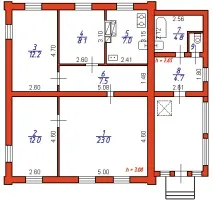
Majoritatea camerelor din plan sunt de formă dreptunghiulară. Este suficient să actualizați astfel de premise după ajustarea dimensiunilor - programul va genera automat o formulă și va calcula suprafața folosind-o.
Dacă nu a fost posibilă determinarea automată a formulei, o puteți introduce de la tastatură sau puteți utiliza expertul special.
Acest lucru completează planul. Avem un plan parametric, care este foarte ușor de editat - trebuie doar să accesați proprietățile oricărui element și să schimbați parametrul dorit. Deoarece toate obiectele din plan interacționează, schimbarea se va reflecta oriunde este nevoie. În plus, datele din plan pot fi transferate automat în orice bază de date semantică și, pe baza acestora, se poate genera un pașaport tehnic sau cadastral.
PeMi-a luat doar 15 minute pentru a crea planul, iar un tehnician de inventariere cu experiență care face acest tip de muncă în fiecare zi o poate face și mai repede.